• Filed to: Consigli PDF • Proven solutions
CutePDF Printer è una delle soluzione più raccomandate per stampa gratuita PDF. Nonostante il suo nome, il programma non è sicuramente nella sua fase infantile e si è ben evoluto nel corso degli ultimi anni. A differenza dei suoi coetanei, CutePDF Printer non dispone di un'interfaccia standalone che funzionerà con qualsiasi driver PostScript-to-PDF (PS2PDF), come Ghostscript, in modo da poter creare i propri file PDF senza dover acquistare alcun software per writer PDF. Una volta installato, agirà come una stampante virtuale per tutte le applicazioni supportate per la stampa sul computer.
Questa stampante PDF gratuita ha fatto splendidamente, la creazione di file PDF in un breve arco di tempo che sono abbastanza piccoli in modo che possano essere facilmente allegati alle e-mail. Ha anche una funzione API in modo da essere in grado di costruire applicazioni con la capacità di creazione di PDF. Basta fare in modo che prima di stampare il file originale di origine non sia necessaria alcuna ulteriore alterazione. Pensiamo che CutePDF Printer sarebbe stato perfetto se avesse degli strumenti di editing di testo come molti altri writer PDF.
PDFelement Pro è un’ottima soluzione PDF e viene pernito con la possibilità di aiutare a stampare qualsiasi file in PDF con pochi clic. Esso pernisce un modo rapido per caricare il PDF esistente, pagine web, immagini o file di testo, e quindi salvare direttamente il file come permato PDF. Inoltre, è possibile modificare il file PDF con vari utili strumenti di editing PDF. È anche possibile contrassegnare o annotare il file PDF con gli strumenti di annotazione incorporati.

Come Stampare in PDF: Nell'interfaccia principale, fare clic sul pulsante Da File e selezionare il file che si desidera stampare. Poi vai al menu file e fare clic su Salva come. Specificare una destinazione e un nuovo nome per il file. Infine, fare clic su Salva per avviare la stampa PDF. Basta fare una prova.
PrimoPDF è un crea PDF gratutio, che non ha fastidiosi annunci popup che rallentano il processo di stampa in PDF. Proprio come CutePDF Printer, è possibile traspermare qualsiasi cosa in un file PDF. Il suo più grande vantaggio è che è possibile scegliere le proprietà di output del file (visualizzazione online, ebook, stampa di Office e prestampa) prima che il programma converta il file di origine in un file PDF. È inoltre possibile unire più file PDF e proteggere qualsiasi file PDF con password. Inoltre, sarà possibile aggiungere o modificare inpermazioni, ad esempio il titolo e l'autore nella sezione proprietà del documento.
Come Stampare in PDF: Aprire il file di origine. Nel menu 'File', scegliere 'Stampa'. Selezionare 'PrimoPDF' come stampante e fare clic sul pulsante 'Stampa'. L'interfaccia di PrimoPDF si aprirà. Scegliere il tipo di file di output. Fare clic su 'Cambia' se si desidera modificare le proprietà del documento o aggiungere una password al file PDF. Scegliere il 'Processo Post' e clicca su 'Salva Impostazioni'.
Pro: Super facile da usare; veloce; i file PDF possono essere protetti con password.
Contro: Può installare software indesiderati durante il processo di installazione - stare vigili in quanto di solito vengono eseguiti in background e occupano le prestazioni della CPU.
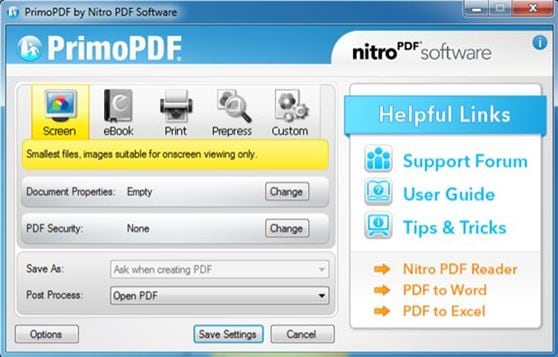
Per essere un freeware, BullZip racchiude la maggior parte delle funzioni dei suoi coetanei e darà un’alta qualità PDF di uscita ogni volta. Con esso, è possibile scegliere di proteggere i file PDF con una password, crittografare il file PDF, aggiungere eventuali filigrane, unire più documenti, controllare la qualità del file di output e modificare/aggiungere i metadati al file PDF. Il programma ha anche la capacità di tradurre in una varietà di lingue! Sorprendente, vero? Nonostante questa pletora di ottime caratteristiche, è abbastanza semplice per un utente occasionale da usare ed è un ottimo strumento per avere nelle impostazioni aziendali. Ci piace anche il fatto che gli ingegneri del programma siano costantemente aggiornando il programma in base ai feedback e alle richieste ricevute dal perum di supporto online di BullZip.
Come Stampare in PDF: Da qualsiasi applicazione supportata da stampa, stampare il documento in PDF scegliendo il driver della stampante BullZip. Verrà visualizzata una finestra di dialogo a schede. Tramite le schede, è possibile personalizzare il file PDF di output. Una volta che sei soddisfatto, clicca sul pulsante 'Salva'.
Pro: Interfaccia facile da navigare; sono disponibili funzionalità per aggiungere impostazioni di protezione e visualizzazione tramite finestra di dialogo.
Contro: Impossibile distribuire la funzione di ricerca nel file di output; non consente agli utenti di controllare il livello di zoom predefinito del file di output quando viene aperto con Adobe Reader.
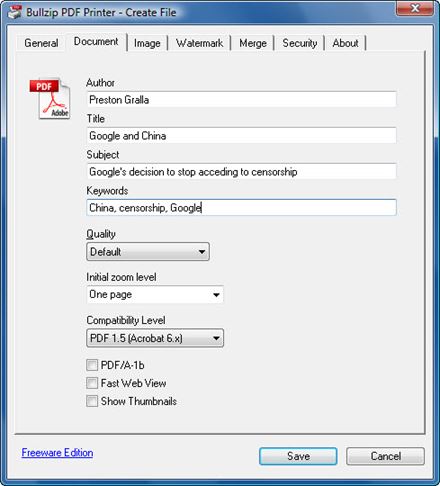
doPDF è probabilmente il programma più simile a CutePDF Printer in termini di funzionalità. Come CutePDF Printer, doPDF è molto semplice. Potrai solo stampare in PDF e lasciare il controllo della qualità del file di output. Tuttavia, a differenza di CutePDF Printer, non ha bisogno di un PS2PDF per lavorare. La buona notizia è che doPDF crea file PDF che sono ricercabili. Come CutePDF Printer, è un ottimo strumento per l'uso domestico e in piccole aziende. Ci piace anche che è facile e veloce da impostare senza molti problemi, ad esempio, chiede di installare software o barre degli strumenti aggiuntivi.
Come Stampare in PDF: Aprire il documento che si desidera stampare in PDF. Andare all'opzione 'Stampa' e selezionare 'doPDF' dall'elenco delle stampanti installate. Verrà visualizzata una finestra di dialogo in cui sarà possibile determinare le impostazioni di base come le dimensioni e la risoluzione della pagina. Fare clic su OK per generare il file di output.
Pro: Installazione si completa fluidamente; si è in grado di scegliere tra lingue diverse (basta assicurarsi di selezionare le lingue desiderate durante il processo di installazione); buona qualità di uscita.
Contro: Il file di output convertito da un file di immagine non conterrà il nome originale, pertanto sarà necessario rinominarlo dopo la stampa.
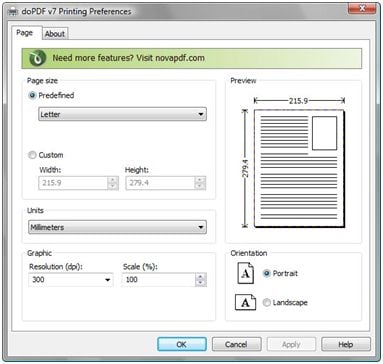
Il download e l'installazione diCutePDF Printer può essere facile come un gioco da ragazzi. È possibile scaricare CutePDF Printer dal sito ufficiale di CutePDF Printer; inoltre è possibile fare il download gratis da altre fonti. Basta vedere il seguente semplice tutorial.
È sufficiente fare clic sul link per il download e inizierà il processo di download.
Una finestra di dialogo si aprirà. Fare clic su 'Sì'. Quando l'installazione guidata si apre, fare clic su 'Avanti'. E leggere il contratto di licenza e cliccare su 'Accetto Contratto'. Fare clic su 'Sì'. Quindi fare clic su 'Installa' per completare il processo di installazione.
Nota: A questo punto, l'Installer tenterà di richiedere l'installazione di una barra degli strumenti e un altro programma. Assicurati di DESELEZIONARE e RIFIUTARE (a meno che non lo si desidera).
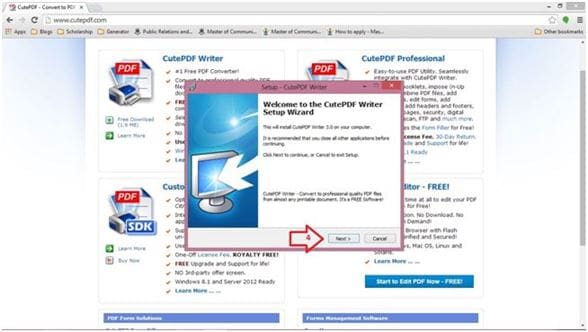
Se non si dispone di un PS2PDF, CutePDF chiederà di scaricare il programma PS2PDF raccomandato dal loro sito web. Fare clic su 'Sì'. Si verrà indirizzati alla pagina di supporto di CutePDF. Cliccare sul link evidenziato. Questo reindirizza ad un'altra pagina. Cliccare sul link 'Free Converter' per scaricare il PS2PDF raccomandato.
Il programma di installazione verrà scaricato automaticamente. Fare doppio clic sull'icona dell'Installer. Una volta che si apre, fare clic su 'Setup' ed è fatto!
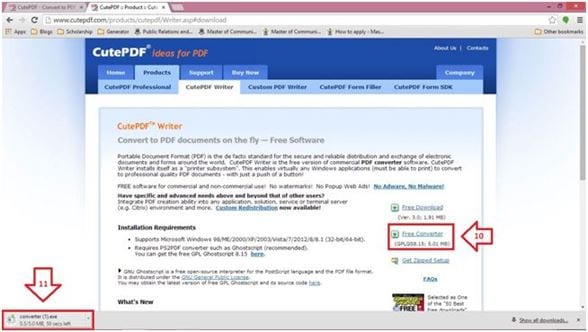
Per utilizzare CutePDF Printer per stampare in PDF, è necessario prima installare un convertitore PS2PDF, che è un driver di stampa PostScript gratuito che ti supporta per elaborare la stampa PDF. Basta solo seguire i passaggi della Parte 1 per in processo di installazione.
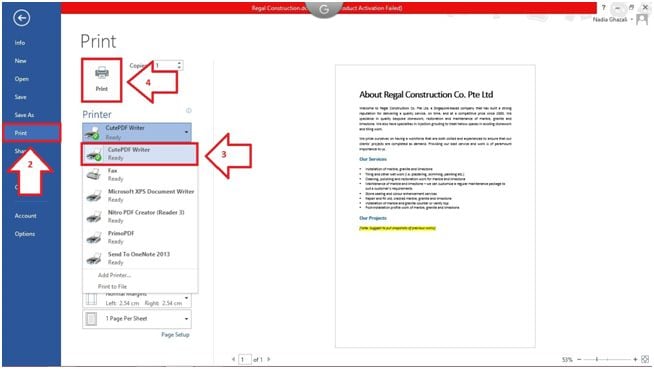
Vantaggi di Cutepdf Printer:
Svantaggi di Cutepdf Printer:
1. Ridurre la dimensione del file PDF di output
Passo 1: Andare a %Program Files%\Acro Software\CutePDF Writer\PDFWrite.rsp
Passo 2: Nel file RSSP, cercare il parametro chiave –dPDFSETTINGS=configuration
Passo 3: La configurazione di word può essere sostituita con::
2. Il file PDF generato ha caratteri di testo errati o mancanti
Per Win2000 in poi: fare clic su 'Proprietà' dopo aver selezionato CutePDF Writer dall'elenco delle stampanti. Quando la finestra di dialogo si apre, fare clic su 'Avanzato'. Sull'impostazione TrueType Fonts, scegliere 'Download come Bitmap' per l'incorporamento dei caratteri. Per impostazione predefinita, il programma seleziona "Sostituisci con i Font del Dispositivo".
Per Win98/Me: aprire le impostazioni della proprietà CutePDF Writer e selezionare 'Usa sempre i caratteri TrueType' nelle impostazioni del font.
Fredo Russo